样式
设备和显示器
Android有百万计的手机、平板电脑和其他设备,这些设备都有各种屏幕尺寸。利用Android的灵活的布局系统,您可以创建小到手机大到平板的各种应用程序。
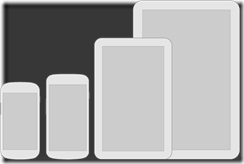
变通
拉伸和压缩布局,以适应不同的高度和宽度。
优化布局
在大型设备中有额外的屏幕空间利用。但在移动手持设备上需要创建复合的视图,结合多个视图来显示更多的内容,并且是这些视图易于导航。
所有的资源
提供不同的屏幕分辨率(DPI)的资源,以确保您的应用程序在任何设备上看上去都很好,比如32*32,64*64
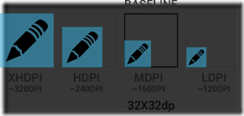
策略
那么设计这些多尺寸的屏幕,应该从哪个规格开始?一种方法是先设计标准设备的(正常大小和MDPI),然后设计向上和向下比例的尺寸。另一种方法是从最大屏幕尺寸的开始,然后缩减,并找出我们需要使在小屏幕上的折中的UI。
主题
主题是Android机器应用统一样式到应用程序或活动的一。样式指定用户界面元素的视觉属性,如颜色,高度,填充和字体大小。为了促进更大的平台上的所有应用程序之间的凝聚力,Android提供了三个系统的主题,你可以从中选择来构建应用程序:
全亮主题
全暗主题
全亮与全暗动作条主题
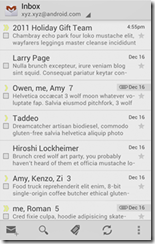
Gmail是使用全亮的主题。
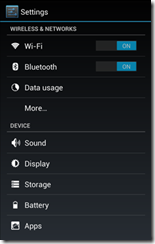
Settings是使用全暗主题.

Talk使用全亮与全暗动作条主题.
触摸反馈
使用颜色和明亮来响应触摸,强化行为的手势,并表明什么样的动作是允许的什么样的是不允许的。
当用户触摸可操作的区域,应用程序需要可视化的反应。这让用户知道哪些对象被触摸了,你的应用程序是“听”到触摸了。
状态
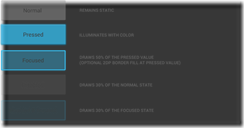
Android的UI元素具有内置的触摸反馈,包括状态,用于指示触摸元素是否会产生什么反应。
通讯
当你的对象作出反应,更复杂的手势,帮助用户了解操作的结果将是什么。例如,在最近,当你开始刷的缩略图左或右,开始暗淡。这有助于用户明白,刷卡会导致被删除的资料。
边界
当用户尝试向上或向下滚动过去的一个可滚动区域,边界视觉效果要提示给用户。例如,如果用户试图向上滚动第一主屏幕面板,应该指示进一步向上导航是不可能的。已经有很多Android的滚动UI部件(如列表或网格列表)支持内置的边界反馈,如果构建自定义的部件,要记住做边界反馈
度量和网格
移动设备不仅不同的物理尺寸,而且在屏幕分辨率(DPI)。为了简化多个屏幕设计的方式,手机(小于600dp)平板(大于或等于600dp)。有几种分辨率LDPI,MDPI,HDPI,XHDPI。优化您的应用程序的用户界面的布局设计来取舍不同的分辨率,并提供可供选择的不同分辨率位图图像。
空间的考虑因素
要做到不同分辨率的设备无关性。

48dp基准单位
触摸式UI组件通常使用48dp基准单位,比如有些空间可能是48dp*2。

为什么48dp基准单位
48dp转换为物理尺寸大约约9mm左右。这是一个经过多个用户验证过比较适合触摸屏的尺寸,舒适的触摸空间在(7-10毫米)的范围内,这将能够可靠地,准确地定位触摸的手指。
如果设计的元素已经保证高度和宽度是48dp,那么具体原则如下:
你的目标永远不会小于推荐的最小目标尺寸--7mm,无论他显示在什么样的屏幕上。
你要在整体的信息密度以及与其他UI元素的靶向性之间做一个很好的妥协。

缝隙的原则
每个UI元素的缝隙8dp为基准单位。
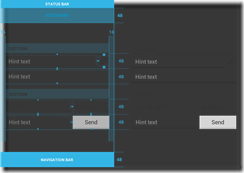
排版(字体)
Android的设计语言依赖于传统的排版工具,如比例,空间,节奏和基础网格对齐。成功地使用这些工具可以帮助用户快速了解屏幕信息。Roboto是专门为用户界面和高分辨率屏幕要求而设计的。默认情况下,目前的TextView的框架支持常规,粗体,斜体,粗斜体。
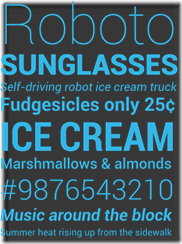
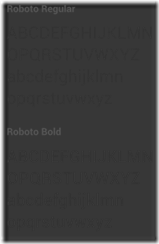
默认的颜色
Android的UI使用默认颜色的风格:textColorPrimary和textColorSecondary。对于全亮主题使用textColorPrimaryInverse和textColorSecondaryInverse的。框架的文本颜色样式也支持触摸反馈状态的变化。

字体比例
相同的用户界面有太多的不同尺寸会很混乱。 Android框架使用下面的一组有限的大小:

用户可以选择系统范围内的缩放因子设置应用程序中的文本。为了支持这些辅助功能,应做到尺寸无关。支持可扩展的类型的布局,应该对这些设置进行测试。
颜色
颜色
使用颜色的目的是为了突出重点。选择适合自己品牌并能与可视化组件之间形成对比的颜色。需要注意的是红色和绿色对于色盲用户可能无法区分。
调色板
在Android的调色板中蓝色是标准颜色。每种颜色都有一个对应的暗的阴影,在需要时,可以用来作为一种补充。

图标
一个图标是一个图形,占用屏幕空间的一小部分,并提供了一个快速,直观的表示的一个动作,状态,或应用。
启动应用程序
启动应用程序图标在屏幕的首页并且是所有应用程序的可视化表示。由于用户可以更改在主屏幕的壁纸,确保程序运行图标在任何类型的背景下是清晰可见的。


尺寸和比例
移动设备上的启动图标必须是48x48的DP。
启动图标上显示谷歌游戏上必须是512x512像素。


属性
完整资源,48x48DP
样式
使用一个独特的阴影。体现三维的效果,在前视图看来要有轻微的角度,从上方观察要一样,用户感受到一些图标的深度。
动作条
动作栏图标的图形按钮是在你的应用中对于操作人最重要的按钮。每个按钮都应该使用简单明了的比喻来表示一个单一的功能,大多数人都可以一目了然的知道这个图标的应用的基本功能。
要使用预定义的说明,如“刷新”和“共享”
尺寸和比例
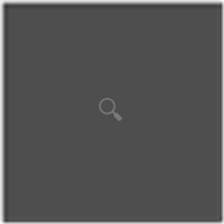
电话的动作条图标应该是32x32 dp
核心区域的比例和大小
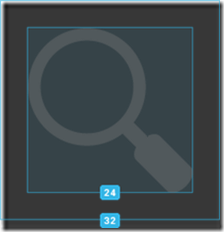
整体大小为 32x32 dp,核心区域24x24 dp
样式
样式要形象的,平面的,而不要过于详细复杂,要线条流畅或尖锐的形状,笔触要比较厚重。如果图形简单单薄,要将其向左或向右旋转45度,核心区域空间线条厚重些。空白和有线条的空白空间的厚度至少保持2个DP。

颜色
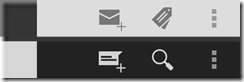
底色是: #333333
可以操作时: 60%透明
不能操作时: 30%透明
底色: #FFFFFF
可以操作时: 80% opacity
不能操作时: 30% opacity
小/上下文图标
小/上下文图标使用在应用程序内部,用来说明一个表面的行为或提供特定的状态。例如,在Gmail应用程序中,每个消息都有一个星形图标,来表示邮件为重要。
尺寸和比例
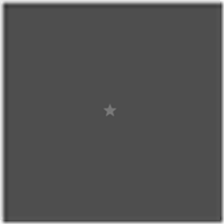
小图标应该是 16x16 dp
核心区域的比例和大小
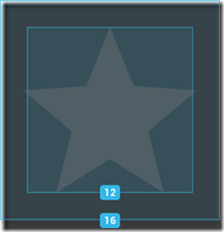
整体大小为 16x16 dp,核心区域12x12 dp
样式
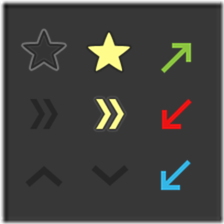
样式要中性色彩的,平面的,简单的。笔触比较细小,使用填充的形状更容易被注意。使用简单的视觉隐喻,使用户可以很容易地认识和理解它是干什么的。
颜色
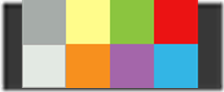 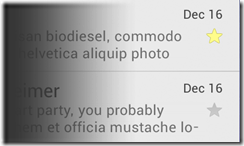
不要使用非中性色,目的是要达到保守的风格。例如,Gmail使用黄色的星形图标来表示书签消息。如果图标能触摸反应的,选择还有要与背景形成反差色。
通知图标
如果应用程序有通知信息,每当有新的通知可以在状态栏中显示一个图标。
尺寸和比例
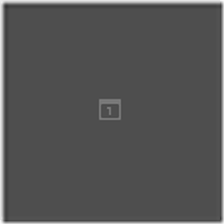
通知图标必须是 16x16 dp
核心区域的比例和大小
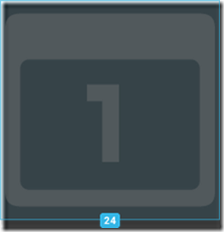
整体大小为 24x24 dp,核心区域22x22 dp
样式
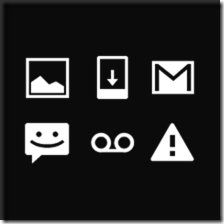
样式使用平面和简单的,使用单一的并有视觉隐喻的图标作为执行图标。
颜色
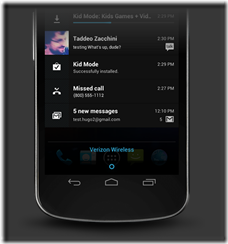
通知图标必须是全白了。此外,系统可以缩小和变暗图标。
|


